我們看到喜歡的網頁,想將它保存到電腦裡,可是截圖只能截屏幕裡顯示的部分,我們該怎麼做才能將整個網頁保存下來,像圖片一樣查看呢?下面小編就為大家詳細介紹一下,來看看吧
方法/步驟
(360極速浏覽器)打開你想保存的網頁;
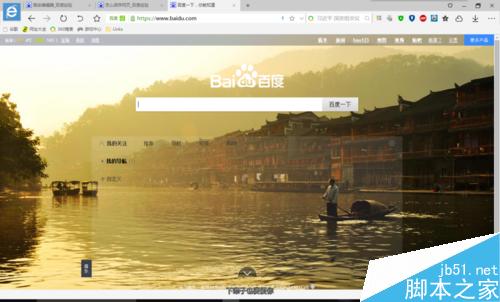
點擊浏覽器右上角的選項圖標,選擇保存網頁(快捷鍵Ctrl+S);
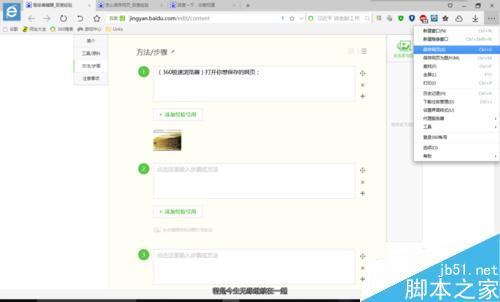
然後選擇你保存的位置(我選擇的是桌面);
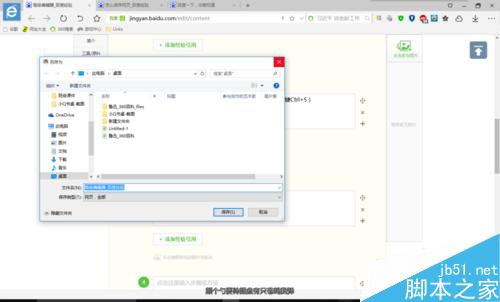
鍵入文件名,然後再選擇保存類型;有HTML文件和全部文件;
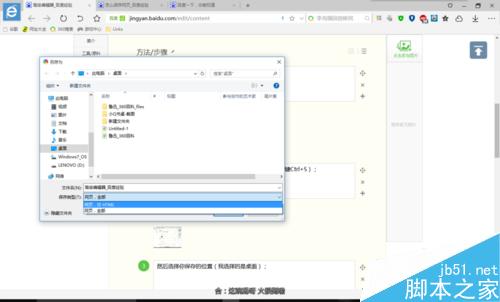
ps:(HTML就是通常砸門打開的網頁格式)這步不是教程哈!是作者友情提示。
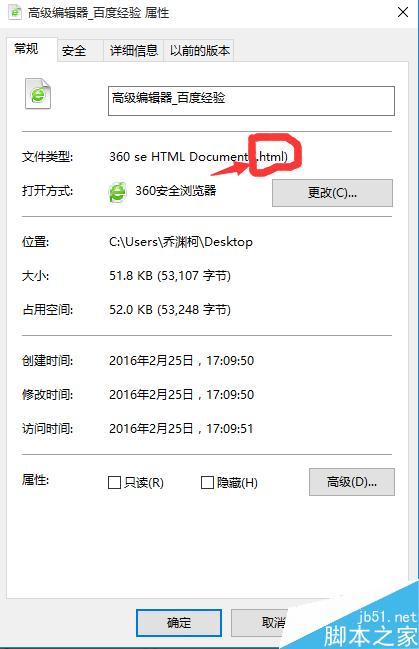
最後保存就行了。
最後是這個樣子滴!
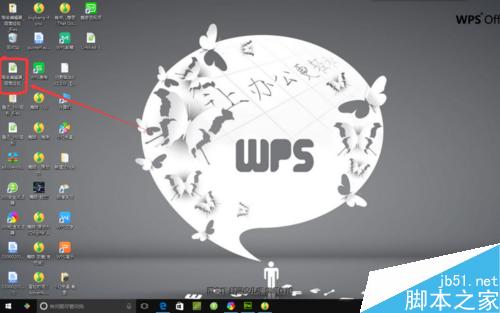
方法/2
現在介紹IE浏覽器的哈!
還是打開你要保存的網頁
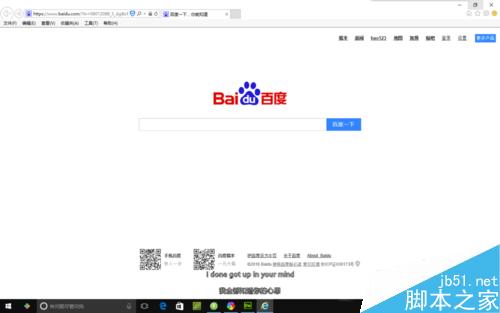
按Alt鍵\(可能按了 Alt鍵,沒有出現菜單欄,那麼你需要按下Alt+空格鍵,勾選菜單欄,出現了菜單欄)
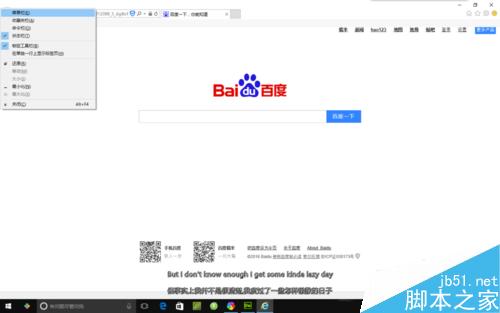
出現了菜單欄,選擇另存為,出現這樣的界面:
在這裡選擇你要保存的格式,點擊保存,ok
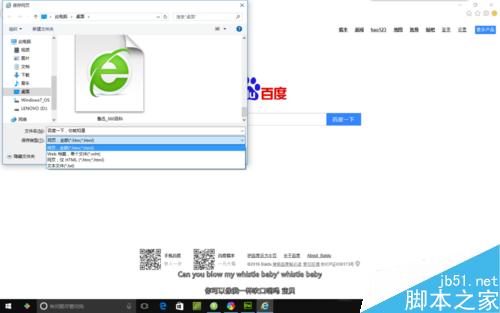
快捷鍵Ctrl+S也可以保存滴!!!
注意事項
注:win10自帶的microsoft Edge不能保存網頁
以上就是win10系統怎麼截圖時將整個網頁保存下來方法介紹,操作很簡單的,大家學會了嗎?希望能對大家有所幫助!